
SỬA LỖI MẤT NGUỒN IPAD AIR 1 (A1474/A1475/A1476)
700.000đ




















Xem thêm ▼
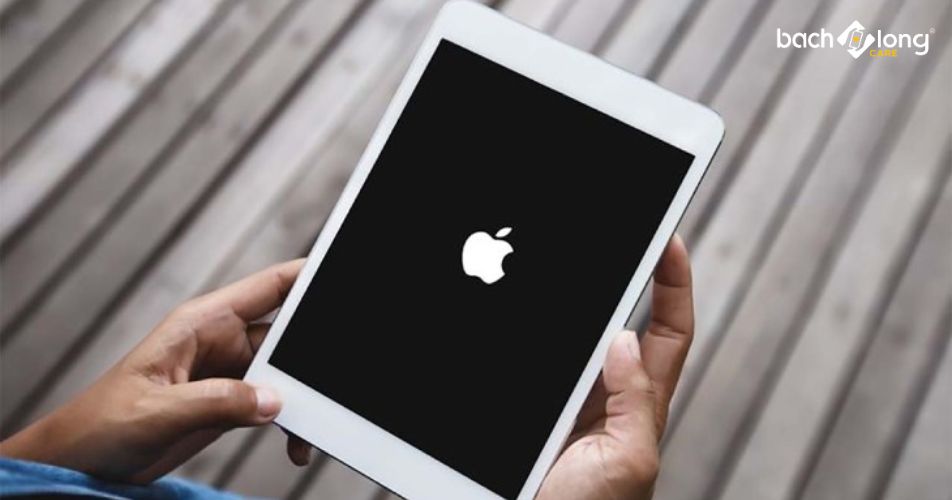 Tình trạng mất nguồn trên iPad không chỉ gây khó chịu mà còn ảnh hưởng đến trải nghiệm dài hạn. Vì vậy, bạn cần xác định nguyên nhân để khắc phục sớm nhất.
Tình trạng mất nguồn trên iPad không chỉ gây khó chịu mà còn ảnh hưởng đến trải nghiệm dài hạn. Vì vậy, bạn cần xác định nguyên nhân để khắc phục sớm nhất.
 Nếu gặp phải một trong những dấu hiệu trên. Bạn cần kiểm tra ngay để tránh ảnh hưởng đến phần cứng của iPad.
Nếu gặp phải một trong những dấu hiệu trên. Bạn cần kiểm tra ngay để tránh ảnh hưởng đến phần cứng của iPad.
 Khi iPad không lên nguồn, bạn cần xác định nguyên nhân để có giải pháp phù hợp. Nếu không thể tự sửa, hãy mang đến trung tâm bảo hành uy tín để kiểm tra.
Khi iPad không lên nguồn, bạn cần xác định nguyên nhân để có giải pháp phù hợp. Nếu không thể tự sửa, hãy mang đến trung tâm bảo hành uy tín để kiểm tra.
 Bên cạnh đó, bạn cũng cần kiểm tra cổng sạc xem có bụi bẩn hoặc hư hỏng không. Cổng sạc bị bám bụi lâu ngày có thể làm gián đoạn quá trình sạc pin, khiến thiết bị không nhận điện năng. Nếu iPad nóng lên bất thường khi sạc nhưng vẫn không thể khởi động, có thể pin đã bị chai hoặc hỏng. Khi đó, bạn cần thay pin mới để đảm bảo thiết bị hoạt động ổn định.
Bên cạnh đó, bạn cũng cần kiểm tra cổng sạc xem có bụi bẩn hoặc hư hỏng không. Cổng sạc bị bám bụi lâu ngày có thể làm gián đoạn quá trình sạc pin, khiến thiết bị không nhận điện năng. Nếu iPad nóng lên bất thường khi sạc nhưng vẫn không thể khởi động, có thể pin đã bị chai hoặc hỏng. Khi đó, bạn cần thay pin mới để đảm bảo thiết bị hoạt động ổn định.
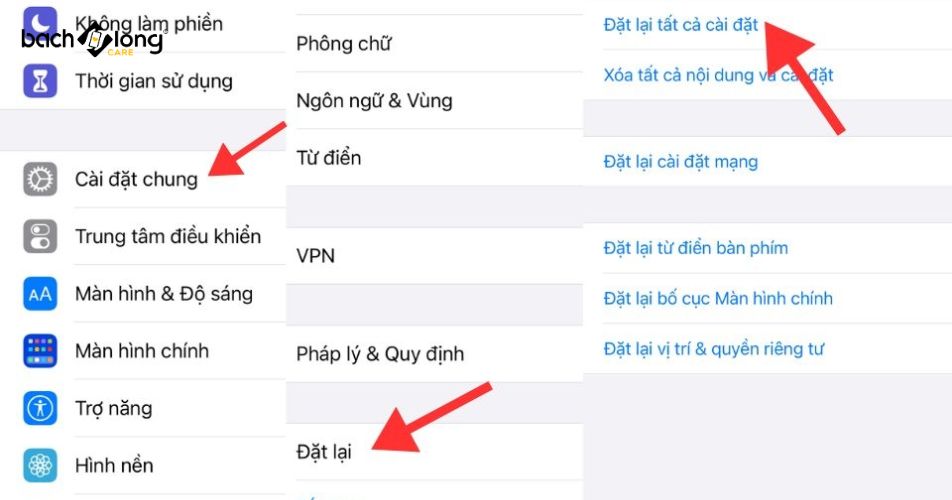 Trong trường hợp iPad đã mất nguồn hoàn toàn. Bạn cần kết nối thiết bị với máy tính và mở iTunes. Sau đó, chọn Restore để cài lại hệ điều hành.
Trong trường hợp iPad đã mất nguồn hoàn toàn. Bạn cần kết nối thiết bị với máy tính và mở iTunes. Sau đó, chọn Restore để cài lại hệ điều hành.
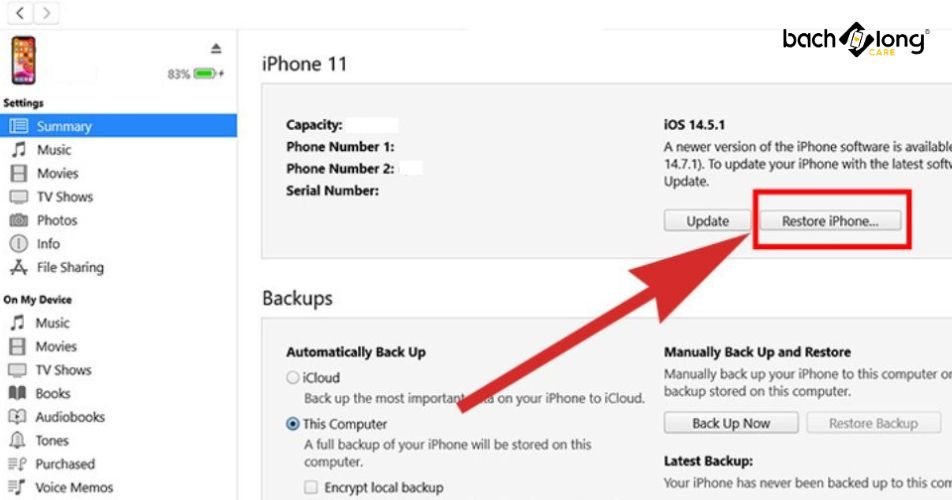 Nếu phiên bản mới nhất vẫn gặp lỗi, bạn có thể cân nhắc hạ cấp xuống phiên bản iPadOS ổn định hơn theo hướng dẫn của Apple. Tuy nhiên, hãy đảm bảo rằng phiên bản hệ điều hành bạn cài đặt tương thích với thiết bị để tránh các lỗi phát sinh.
Nếu phiên bản mới nhất vẫn gặp lỗi, bạn có thể cân nhắc hạ cấp xuống phiên bản iPadOS ổn định hơn theo hướng dẫn của Apple. Tuy nhiên, hãy đảm bảo rằng phiên bản hệ điều hành bạn cài đặt tương thích với thiết bị để tránh các lỗi phát sinh.
 Trong trường hợp này, bạn nên mang thiết bị đến trung tâm bảo hành hoặc cửa hàng sửa chữa uy tín để được kiểm tra. Nếu iPad còn trong thời gian bảo hành. Hãy liên hệ với Apple hoặc các đại lý ủy quyền để được hỗ trợ miễn phí hoặc với chi phí thấp nhất. Nếu máy đã hết bảo hành, việc lựa chọn một trung tâm sửa chữa đáng tin cậy như Bạch Long Care sẽ giúp đảm bảo linh kiện thay thế chính hãng và chế độ bảo hành tốt sau khi sửa chữa.
Trong trường hợp này, bạn nên mang thiết bị đến trung tâm bảo hành hoặc cửa hàng sửa chữa uy tín để được kiểm tra. Nếu iPad còn trong thời gian bảo hành. Hãy liên hệ với Apple hoặc các đại lý ủy quyền để được hỗ trợ miễn phí hoặc với chi phí thấp nhất. Nếu máy đã hết bảo hành, việc lựa chọn một trung tâm sửa chữa đáng tin cậy như Bạch Long Care sẽ giúp đảm bảo linh kiện thay thế chính hãng và chế độ bảo hành tốt sau khi sửa chữa.
 Bạch Long Care cũng cung cấp chế độ bảo hành dài hạn, hỗ trợ khách hàng tối đa sau khi sửa chữa. Với một số lỗi nghiêm trọng, trung tâm sẵn sàng bảo hành lên đến 60 ngày. Điều này giúp người dùng yên tâm sử dụng thiết bị. Ngoài ra, dịch vụ giao nhận tận nơi cũng là một ưu điểm lớn. Từ đó giúp khách hàng tiết kiệm thời gian khi cần sửa chữa iPad.
Bạch Long Care cũng cung cấp chế độ bảo hành dài hạn, hỗ trợ khách hàng tối đa sau khi sửa chữa. Với một số lỗi nghiêm trọng, trung tâm sẵn sàng bảo hành lên đến 60 ngày. Điều này giúp người dùng yên tâm sử dụng thiết bị. Ngoài ra, dịch vụ giao nhận tận nơi cũng là một ưu điểm lớn. Từ đó giúp khách hàng tiết kiệm thời gian khi cần sửa chữa iPad.
 Việc áp dụng những mẹo trên sẽ giúp hạn chế tình trạng iPad không lên nguồn và kéo dài tuổi thọ thiết bị.
Sửa lỗi iPad mất nguồn cần được thực hiện đúng cách. Điều này nhằm đảm bảo thiết bị hoạt động ổn định và lâu dài. Nếu bạn đã thử các phương pháp khắc phục nhưng vẫn không hiệu quả. Hãy mang máy đến Bạch Long Care để được kiểm tra và sửa chữa chuyên nghiệp. Với đội ngũ kỹ thuật viên tay nghề cao, linh kiện chính hãng và chế độ bảo hành dài hạn. Trung tâm cam kết mang đến giải pháp tối ưu, giúp iPad của bạn hoạt động như mới.
Việc áp dụng những mẹo trên sẽ giúp hạn chế tình trạng iPad không lên nguồn và kéo dài tuổi thọ thiết bị.
Sửa lỗi iPad mất nguồn cần được thực hiện đúng cách. Điều này nhằm đảm bảo thiết bị hoạt động ổn định và lâu dài. Nếu bạn đã thử các phương pháp khắc phục nhưng vẫn không hiệu quả. Hãy mang máy đến Bạch Long Care để được kiểm tra và sửa chữa chuyên nghiệp. Với đội ngũ kỹ thuật viên tay nghề cao, linh kiện chính hãng và chế độ bảo hành dài hạn. Trung tâm cam kết mang đến giải pháp tối ưu, giúp iPad của bạn hoạt động như mới.